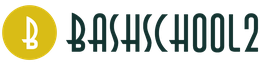Когда вы впервые настраиваете новый iPhone или iPad, то вам предложат произвести настройки функции «Привет, Siri! ». Если вы согласитесь с этим, то функция будет сразу активирована. В ином случае функцию всегда можно будет настроить позднее.
Стоит отметить, данную функцию ребята из подсмотрели у своих конкурентов («О’кей, Google» ).В данной статье я расскажу, какие устройства Apple поддерживают данную функцию и как её настроить.
При помощи голосового помощника Siri, почти любой пользователь iPhone (4s и выше), iPad (начиная с iPad3 и выше, а также всех устройств линейки iPad mini), iPod touch 5g и Apple Watch может при помощи голоса сделать звонок, завести будильник, написать сообщение или даже продиктовать текст. На ранних версиях iOS для этого нужно было зажимать кнопку «Home», то сейчас для этого нужно всего лишь произнести фразу «Привет, Siri! » (функция была добавлена в iOS 9, а также работает на более поздних версиях прошивки). Но и тут существуют свои нюансы.
Вызвать Siri при помощи голоса можно только в том случае, если устройство подключено к источнику питания. Но это не распространяется на топовые гаджеты, такие как iPhone 7, iPhone 7 Plus, iPhone 6s, iPhone 6s Plus, iPhone SE и iPad Pro (9,7 дюйма, к слову это единственный планшет Apple, который так может), которые почти всегда отзываются на команду «Привет, Siri! » и выполнить ваш запрос. Почему я сказал «почти всегда»? Проблема в том, что если вы держите устройство в кармане или оно лежит дисплеем вниз, то срабатывает защита от ложного вызова.
Как активировать функцию «Привет, Siri! » на iPhone, iPod touch и iPad?
1.Заходим в меню «Настройки » → «Основные » → «Siri »
2.Включаем функцию «Привет, Siri! », передвинув нужный тумблер в зеленое положение.

3.Нам предложат нажать кнопку «настроить» и повторить за ассистентом ряд простых выражений для более качественного запоминая голоса владельца, чтобы в будущем другие люди не могли активировать Siri на вашем устройстве.

После проделанных настроек вызвать Siri не составит труда.

Хочу обратить внимание владельцев топовых устройств, которые позволяют вызывать Siri, не подключаясь к зарядке,- время автономной работы при этом сократится.
Синхронизация между устройствами
Фотография Ваши привычки теперь в облакеС iOS 11 Сири учится на ваших привычках и синхронизирует эти предпочтения на всех ваших устройствах Apple.
Пугающе, очень пугающе, сразу вспоминаются речи Илона Маска о том, что искусственный интеллект нас и погубит.
Если в ваших контактах, есть 5-6 Насть, то Siri довольно быстро поймет, какой из них вы хотите позвонить.
Siri так же запомнит ваши любимые места, спортивные команды и даже предпочтения в одежде. И она без ошибочно ответит, как именно сыграла ваша команда, даже если вы не сказали, какая именно команда ваша.
Мгновенный перевод на любой язык
 Фотография
Мгновенный перевод на 5 языков
Фотография
Мгновенный перевод на 5 языков
Звучит невероятно, но стоит сразу огорчить, так как пока доступны переводы только с с английского языка на китайский, испанский, итальянский, немецкий и французский.
Сири может выполнять довольно большие объемы перевода, до того, пока вы не прекратите диктовать. Пока вы не закрываете приложение, Siri будет помнить язык, на который вы переводите, - поэтому вы можете просто сказать «Перевести» перед каждым предложением, а не постоянно повторять «Перевод на английский на испанский».
И все же мы нашли один недостаток: каждый сеанс с Siri прерывается, когда ваш телефон блокируется или вы прекращаете разговаривать с ней, а переводы, которые вы делали, нигде не сохраняются.
Персональный DJ
 Фотография
Ваши музыкальные вкусы теперь нам известны
Фотография
Ваши музыкальные вкусы теперь нам известны
Когда вы подключаетесь к Apple Music, Siri может помочь улучшить ваш музыкальный профиль. Говоря такие вещи, как «Эй, Сири, играй то, что мне нравится» или «Мне нравится эта песня» или «Мне не нравится эта песня» или «Поиграй больше Миши Маваши », вы можете настроить Apple Music по своему вкусу.
У HomePod также будет личный ди-джей, но как он будет работать доподлинно не известно.
Пользовательский интерфейс
 Фотография
Более удобный интерфейс
Фотография
Более удобный интерфейс
Siri теперь может предлагать дополнительные предложения, поэтому, когда вы спрашиваете о футбольном матче, вы можете получить не только счет, но и историю встреч этих команд, расписание или список любимых футбольных команд.
Итак, если вы скажете: «Эй, Сири, кто играет в Мадридском Реале?» Сири покажет вам карточку со списком игроков команды и даст вам тасовать карточки по своему вкусу.
Выразительный голос
 Фотография
Почти, как человек
Фотография
Почти, как человек
Обработка естественного языка используется для понимания сказанных слов, а перегибы и идентифицированные фонемы теперь сшиваются вместе с помощью машинного обучения, чтобы сделать голос Siri, будь то мужчина или женщина, более выразительным.
Персональные финансовые услуги
 Фотография
Переводи и принимай платежи голосом
Фотография
Переводи и принимай платежи голосом
Siri с iOS 11 может отображать ваши балансы и переводы между аккаунтами из приложений, которые используют SiriKit.
С iOS 10 разработчики приложений получили возможность заставить Siri осуществлять частные платежи, а обновление 10.3 добавило возможность отображать или оплачивать счета своим голосом.
QR-коды для платежей и обмена учетными записями в социальных сетях
 Фотография
QR коды облегчающие жизнь
Фотография
QR коды облегчающие жизнь
Пока мало приложений используют функции QR кодов в SiriKit. К счастью это очень простой функционал и он довольно быстро может быть добавлен во все популярные приложения.
Например, в июне Apple упомянул WeChat как отличное приложение, хотя его интеграция с SiriKit пока не работает должным образом.
Если все будет работать как надо то уже скоро, вы могли бы сказать: «Привет, Сири, покажите мой код оплаты WeChat», и на экране блокировки появится QR-код для сканирования.
Аналогично, SiriKit в iOS 11 позволит приложениям использовать QR-коды, чтобы вы могли делиться профилями социальных сетей с другом или коллегой.
Представьте, что вы встречаете старого однокласника и хотите обменяться контактами; вы могли бы гипотетически сказать: «Привет, Сири, покажи мне мою страницу на Facebook QR».
Что особенно приятно, так это то, что в iOS 11 камера имеет собственный сканер QR и штрих-кодов. Для сканирования просто откройте камеру и укажите ей на код.
Личный тайм-менеджмент
 Фотография
Удобные заметки
Фотография
Удобные заметки
Еще одно дополнение Sirikit поддерживает приложения для повышения производительности, чтобы добавлять, изменять или управлять напоминаниями или списками в таких приложениях, как Evernote и Todoist.
 Фотография
Рекомендации именно для вас
Фотография
Рекомендации именно для вас
Siri теперь узнает о ваших новостных предпочтениях, а затем будет рекомендовать вам похожую информацию на основе ваших ранее просмотренный новостных материалов.
То, что вы читаете в новостях, может даже повлиять на предложения, которые Siri делает в Safari.
Например, если вы читали о реп батлах Гнойного в новостях, Siri может предложить вам психологическую помощь, когда вы находитесь в панели поиска Safari.
QuickType
 Фотография
Печатай быстрее ветра
Фотография
Печатай быстрее ветра
Друзья скинули место встречи в приложении «Карты», Siri представит ваше предполагаемое время прибытия в предложениях QuickType.
Основываясь на вашей недавней деятельности, Siri также может использовать другие предложения, такие как названия фильмов или мест. Это добавляет к предыдущим предложениям QuickType, таким как Share Your Location.
Редактирование сказанного Siri текста
 Фотография
Легко и просто можно исправить неверно понятый запрос
Фотография
Легко и просто можно исправить неверно понятый запрос
Теперь каждый раз общаясь с Siri вы можете отредактировать сказанный голосом запрос, просто нажав редактировать.
Это может быть особенно полезно, когда речь заходит о словах или фразах которые Siri не может верно понять.
Apple Watch с Siri
 Фотография
WatchOS 4 помогает вам в ваших делах
Фотография
WatchOS 4 помогает вам в ваших делах
WatchOS 4 - это не iOS 11, но есть некоторые аналогичные функции, которые стоит упомянуть здесь как часть усилий Apple по обеспечению большей персонализации через Siri.
Siri в watchOS 4 пытается понять чем вы занимаетесь и выдавать советы и рекомендации.
Она может рассказать вам о вашем рабочем календаре, предоставить обновление дорожной ситуации для поездки домой, дать вам возможность управлять смарт-устройствами вокруг вас или вечером предлагать новые общие семейные фотографии или предложения по тренировкам.
Помните ли вы старые добрые времена, когда простенькие Nokia, даже не на Symbian, умели довольно внятно произносить имя вызывающего вас абонента? Если вы скучаете по данной функции, то в новой операционной системе iOS 10 вы легко можете ее активировать.
В iOS 10 Apple существенно обновила приложение Телефон, добавив поддержку сторонних сервисов и возможность произносить имя звонящего абонента. Стандартные настройки программы не позволяют настроить повторения имени, время первой и последующих пауз или паузы между словами, как в аналогах. Но в настройках можно выбрать несколько вариантов оповещений: «Всегда», «Никогда», «Наушники и автомобиль», «Только наушники».
Для того чтобы включить функцию озвучивания имени звонящего абонента в iOS 10, достаточно перейти в раздел Настройки -> Телефон -> Объявление вызовов и активировать соответствующую опцию. «Озвучка» работает на основе Siri, поэтому для того, чтобы изменить тип голоса, можно перейти в раздел голосового ассистента и поменять язык произношения или пол - мужской/женский. Опции доступны в разделе Настройки -> Siri -> Голос Siri.
iOS 10 была официально представлена на конференции WWDC в июне этого года и стала доступна для загрузки 13 сентября. Новая ОС привносит более функциональный экран блокировки и уведомления, делает Siri доступной внутри сторонних приложений, облегчает поиск по содержимому устройства, а также расширяет функции многих штатных программ, включая мессенджер iMessage.
Установить iOS 10 можно на iPhone 5 и старше (включая SE), iPad 4, iPad Air и Air 2, iPad Mini 2, 3 и 4, iPad Pro (9,7 и 12,9 дюйма), а также на iPod touch 6G.
Недавно Apple не только обновила встроенный по умолчанию женский голос Siri на более естественный и приятных на слух, но и добавила . Впервые, начиная с iOS 7 у пользователей iOS устройств появилась возможность выбирать голос в Siri .
Как изменить голос Siri на мужской или женский в iOS 7
Первое, — зайдите в приложение Настройки
на Вашем iOS 7
устройстве (в примере использовался iPhone 5
), выберите Основные
и нажмите на Siri
. После этого Вы можете: выключить Siri
(кнопка в верхней части), изменить язык, настроить Голосовой ответ
на режимы «Только «не снимая трубки»»
или «Всегда»
и включить функцию «Поднести и говорить»
, которая позволит Вам просто взять телефон и поговорить с Siri
, как будто Вы совершаете обычный звонок. Нажмите на Муж.жен. голос
— здесь Вы можете выбрать Женский
или Мужской
вариант озвучки. Просто выберите желаемый голос для Siri
и вуаля! Нажмите на Мужской
, чтобы услышать как Siri
разговаривает мужским голосом. Вернитесь обратно в Настройки
, или же назад на главную страницу и опробуйте Siri
с новым голосом.
Нажмите на Муж.жен. голос
— здесь Вы можете выбрать Женский
или Мужской
вариант озвучки. Просто выберите желаемый голос для Siri
и вуаля! Нажмите на Мужской
, чтобы услышать как Siri
разговаривает мужским голосом. Вернитесь обратно в Настройки
, или же назад на главную страницу и опробуйте Siri
с новым голосом.
Мужской голос звучит довольно знакомо, напоминая голос из рекламы компании Apple . И скорее всего это не простое совпадение. Если Вы зайдете в приложение Настройки снова, то Вы сможете изменить голос Siri обратно на женский.